สิ่งเหล่านี้อาจเป็นปัญหาประเภทใด? ก่อนอื่นนี่คือปัญหาใด ๆ ที่เกี่ยวข้องกับการเล่นวิดีโอออนไลน์นั่นคือการขาดเสียงหรือภาพ นอกจากนี้ปัญหาเกี่ยวกับโปรแกรมเล่นแฟลชอาจแสดงออกมาในลักษณะการทำงานของเบราว์เซอร์ที่เข้าใจยากเมื่อคุณไปที่หน้าที่มีวิดีโอหรือเนื้อหาแฟลชเป็นต้น
ก่อนที่จะติดตั้ง Flash Player อีกครั้ง คุณต้องลบมันออก ดังนั้นเรามาดูวิธีลบมันกันดีกว่า อะโดบี แฟลชผู้เล่น.
ไปกันเลย
ก่อนอื่นคุณต้องไปที่ แผงควบคุม และลบ Flash Player ออกจากหน้าต่างถอนการติดตั้งโปรแกรม
บ่อยครั้งที่คุณจะเห็นโปรแกรมเล่นแฟลชสองตัวในรายการโปรแกรมที่ติดตั้งบนคอมพิวเตอร์ของคุณ: Adobe แฟลชเพลเยอร์ปลั๊กอิน ActiveX และ Adobe Flash Player
เทคโนโลยีแอคทีฟเอ็กซ์ ใช้กับเบราว์เซอร์เท่านั้น อินเทอร์เน็ตเอ็กซ์พลอเรอร์- สำหรับเบราว์เซอร์อื่น ๆ ทั้งหมดจะมีการติดตั้งปลั๊กอินพิเศษนั่นคือแอปพลิเคชันขนาดเล็กที่ออกแบบมาเพื่อขยายขีดความสามารถของเบราว์เซอร์
ก่อนที่จะลบ Flash Player คุณต้องปิดการทำงานทั้งหมดก่อน ในขณะนี้เบราว์เซอร์
คุณอาจรู้ว่าการถอนการติดตั้งโปรแกรมผ่านหน้าต่าง แผงควบคุม มักจะไม่ลบโปรแกรมออกทั้งหมด ตามกฎแล้ว "tails" จะยังคงอยู่ในระบบนั่นคือไฟล์บางส่วนของโปรแกรมที่ถูกลบ ในกรณีของโปรแกรมเล่นแฟลชสถานการณ์จะคล้ายกันดังนั้นหากต้องการลบร่องรอยของโปรแกรมเล่นแฟลชทั้งหมดออกจากคอมพิวเตอร์ของคุณอย่างสมบูรณ์คุณสามารถใช้ยูทิลิตี้ที่พัฒนาขึ้นเป็นพิเศษสำหรับสิ่งนี้จาก Adobe เอง
สามารถดาวน์โหลดยูทิลิตี้ถอนการติดตั้งได้ฟรีจากเว็บไซต์อย่างเป็นทางการโดยไปที่ลิงค์:
http://helpx.adobe.com/flash-player/kb/uninstall-flash-player-windows.html
ไม่มีอะไรซับซ้อน - ก่อนเปิดตัวยูทิลิตี้ ให้ปิดเบราว์เซอร์ทั้งหมดแล้วทำตามขั้นตอนของวิซาร์ด
แต่นั่นไม่ใช่ทั้งหมด
มีแนวโน้มว่าไฟล์บางไฟล์จะยังคงอยู่ในคอมพิวเตอร์ เราจะต้องค้นหาและลบออกด้วยตนเอง
ตัวอย่างเช่น เมื่อใช้ Explorer ให้ไปที่โฟลเดอร์:
C:\Windows\system32\Macromed\Flash
ซึ่งสามารถทำได้ง่ายกว่านี้ - ในหน้าต่าง Run ซึ่งเรียกโดยใช้คีย์ผสม Win+R ให้วางเส้นทางแบบเต็มไปยังโฟลเดอร์ จากนั้นจะเปิดขึ้นใน Windows Explorer
ควรลบไฟล์ทั้งหมดออกจากโฟลเดอร์นี้ ถัดไปคุณจะต้องลบไฟล์ออกจากโฟลเดอร์:
- C:\Windows\SysWOW64\Macromed\Flash
- %ข้อมูลแอป%\Adobe\Flash Player
- %appdata%\Macromedia\Flash Player
โฟลเดอร์เหล่านี้ไม่จำเป็นต้องอยู่ในคอมพิวเตอร์ของคุณทั้งหมด ดังนั้นหากบางโฟลเดอร์หายไป ให้มองหาไฟล์ในโฟลเดอร์ถัดไปในรายการ
หลังจากทำทุกอย่างเสร็จแล้วคุณสามารถตรวจสอบคอมพิวเตอร์ของเราว่ามีโปรแกรมเล่นแฟลชบนเว็บไซต์อย่างเป็นทางการหรือไม่ โดยไปที่ลิงก์ http://helpx.adobe.com/flash-player/kb/find-version-flash-player.html .
เพียงเท่านี้ Flash Player จะถูกลบออกจากคอมพิวเตอร์ของคุณโดยสมบูรณ์
อีกจุดสำคัญ - ในเบราว์เซอร์ กูเกิลโครมโปรแกรมเล่นแฟลชมีมาให้อยู่แล้วตามค่าเริ่มต้น และโปรแกรมเล่นในตัวไม่สามารถลบออกได้โดยใช้วิธีการข้างต้น หากคุณมีปัญหากับโปรแกรมเล่นแฟลชของ Google Chrome คุณควรปิดการใช้งานโดยใช้คำสั่ง: chrome://plugins ฉันจะพูดถึงเรื่องนี้ในโพสต์ต่อไปนี้
หลังจากลบโปรแกรมเล่นแฟลชออกแล้วคุณก็สามารถทำได้ ดาวน์โหลดและติดตั้งอีกครั้ง .
ในบทความที่แล้วฉันได้แสดงไว้แล้ว และตอนนี้ฉันจะแสดงให้เห็น วิธีลบ Adobe Flash Playerเพื่อติดตั้งใหม่ นี่เป็นสิ่งจำเป็นเมื่อผู้เล่นเริ่มผิดพลาดและแสดงอาการ
ติดตั้งใหม่ให้ถูกต้องด้วย การกำจัดที่สมบูรณ์และการติดตั้งตั้งแต่เริ่มต้นจะช่วยแก้ปัญหาส่วนใหญ่ได้ และแน่นอนคุณสามารถดูกระบวนการทั้งหมดในวิดีโอท้ายบทความได้
ในกรณีที่ง่ายที่สุด เพียงไปที่ “แผงควบคุม -> ถอนการติดตั้งโปรแกรม” และลบโปรแกรมเล่นแฟลชออกจากที่นั่น
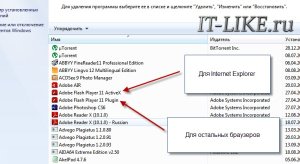
ภาพหน้าจอแสดงสองรายการ รุ่นที่ติดตั้งผู้เล่น:
- "Adobe Flash Player 11 ActiveX" - สำหรับ Internet Explorer
- "ปลั๊กอิน Adobe Flash Player 11" - สำหรับเบราว์เซอร์อื่นทั้งหมด
ดังนั้นคุณต้องลบทั้งสององค์ประกอบ แต่ก่อนหน้านั้นคุณต้องปิดเบราว์เซอร์ทั้งหมด หากไม่เสร็จสิ้น เราจะได้รับคำเตือน:

และจนกว่าเบราว์เซอร์ที่ระบุจะปิด โปรแกรมจะไม่ไปต่อ แต่การกำจัดดังกล่าวไม่ได้ทำความสะอาดระบบทั้งหมด ที่นี่เราต้องดำเนินการแตกต่างออกไป
ลบ Flash Player ออกจาก Windows โดยสมบูรณ์
Adobe ได้เตรียมยูทิลิตี้เป็นพิเศษเพื่อการล้างไฟล์ที่สมบูรณ์ยิ่งขึ้น ไปที่หน้าดาวน์โหลดและดาวน์โหลดยูทิลิตี้ "ตัวถอนการติดตั้ง"
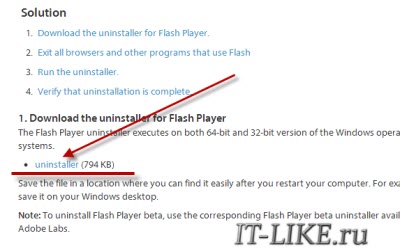
มาเปิดตัวและติดตามวิซาร์ดซึ่งจะทำทุกอย่างอย่างรวดเร็วและมีประสิทธิภาพ แน่นอนว่าอย่าลืมปิดเบราว์เซอร์ทั้งหมด! หลังจากเสร็จสิ้น คุณยังคงต้องล้างไฟล์บางไฟล์ เนื่องจาก Adobe Flash Player ไม่สามารถลบออกได้โดยใช้โปรแกรมถอนการติดตั้งเพียงตัวเดียว
เปิดหน้าต่าง "Run" โดยใช้ปุ่ม "Win + R" หรือเพียงแค่เปิด วินโดวส์เอ็กซ์พลอเรอร์และวางเส้นทางต่อไปนี้ลงในแถบที่อยู่: “ C:\Windows\system32\Macromed\Flash- เมื่อโฟลเดอร์เปิดขึ้น คุณจะต้องลบไฟล์ทั้งหมดออกจากที่นั่น!

หากไม่อนุญาตให้คุณลบออกให้อ่านบทความ "" หรือเพียงแค่รีบูต จากนั้นเราก็ทำเช่นเดียวกันกับโฟลเดอร์:
หากไม่มีโฟลเดอร์อยู่ ให้ไปยังโฟลเดอร์ถัดไป หลังจากล้างโฟลเดอร์เหล่านี้ของไฟล์ทั้งหมดแล้ว คุณสามารถลองลบ Adobe Flash Player ได้เลย! คุณสามารถตรวจสอบสถานะได้ตลอดเวลาในหน้านี้ ทำได้ง่ายมาก: หากคุณเห็นแบนเนอร์ที่มีองค์ประกอบเคลื่อนไหวใต้คำว่า "คุณดูหนังด้านล่างได้ไหม" แสดงว่าโปรแกรมเล่นยังคงทำงานอยู่ และหากเป็นเพียงสี่เหลี่ยมสีเทา การลบก็สำเร็จ!
ผลลัพธ์
เพียงเท่านี้คุณก็สามารถทำได้แล้วและถือว่าการติดตั้งใหม่เสร็จสมบูรณ์! ในบทความสั้น ๆ นี้ ฉันได้แสดงวิธีลบ Adobe Flash Player ออกจากคอมพิวเตอร์ที่ทำงานอยู่อย่างถูกต้อง ระบบปฏิบัติการหน้าต่าง ในการดำเนินการนี้คุณจะต้องดาวน์โหลดยูทิลิตี้ "ตัวถอนการติดตั้ง" และหลังจากใช้งานได้ให้ล้างไฟล์ที่เหลือด้วยตนเอง ฉันหวังว่าคุณจะไม่มีปัญหากับเรื่องนี้ตอนนี้!
ดูวิดีโอกันเถอะ!
อเล็กเซย์ วิโนกราดอฟ, 2016-04-30 เรียบเรียง: 24-02-2017
อเล็กเซย์ วิโนกราดอฟ
4 ปีที่แล้วคำตอบ
อเล็กเซย์ วิโนกราดอฟ
4 ปีที่แล้วคำตอบ
อเล็กเซย์ วิโนกราดอฟ
4 ปีที่แล้วคำตอบ
อเล็กเซย์ วิโนกราดอฟ
4 ปีที่แล้วคำตอบ
ดอลลี่
4 ปีที่แล้วคำตอบ
อเล็กเซย์ วิโนกราดอฟ
4 ปีที่แล้วคำตอบ
อเล็กเซย์ วิโนกราดอฟ
4 ปีที่แล้วคำตอบ
อเล็กเซย์ วิโนกราดอฟ
4 ปีที่แล้วคำตอบ
อเล็กเซย์ วิโนกราดอฟ
4 ปีที่แล้วคำตอบ
อเล็กเซย์ วิโนกราดอฟ
3 ปีที่ผ่านมาคำตอบ
เยฟเกนี่
3 ปีที่ผ่านมาคำตอบ
อเล็กเซย์ วิโนกราดอฟ
3 ปีที่ผ่านมาคำตอบ
อเล็กเซย์ วิโนกราดอฟ
3 ปีที่ผ่านมาคำตอบ
อเล็กเซย์ วิโนกราดอฟ
2 ปีที่แล้วคำตอบ
อเล็กเซย์ วิโนกราดอฟ
2 ปีที่แล้วคำตอบ
อเล็กเซย์ วิโนกราดอฟ
2 ปีที่แล้วคำตอบ
อเล็กเซย์ วิโนกราดอฟ
2 ปีที่แล้วคำตอบ
อเล็กเซย์ วิโนกราดอฟ
2 ปีที่แล้วคำตอบ
วิคเตอร์
2 ปีที่แล้วคำตอบ
อเล็กเซย์ วิโนกราดอฟ
2 ปีที่แล้วคำตอบ
- C:\Windows\SysWOW64\Macromed\Flash
- %appdata%\Macromedia\Flash Player
- %ข้อมูลแอป%\Adobe\Flash Player
มิทรี
4 ปีที่แล้ว
คำตอบ
อันเดรย์
4 ปีที่แล้ว
คำตอบ
อเล็กซานเดอร์
4 ปีที่แล้ว
คำตอบ
แคทเธอรีน
4 ปีที่แล้ว
คำตอบ
คอลลิน
4 ปีที่แล้ว
คำตอบ
ดอลลี่
4 ปีที่แล้ว
คำตอบ
คอลลิน
4 ปีที่แล้ว
คำตอบ
ดอลลี่
4 ปีที่แล้ว
คำตอบ
ดอลลี่
4 ปีที่แล้ว
คำตอบ
ดอลลี่
4 ปีที่แล้ว
คำตอบ
มาร์โกต์
4 ปีที่แล้ว
คำตอบ
เยฟเกนี่
3 ปีที่ผ่านมา
คำตอบ
อเล็กซานเดอร์
3 ปีที่ผ่านมา
คำตอบ
ออลก้า
3 ปีที่ผ่านมา
คำตอบ
โอลยา
2 ปีที่แล้ว
คำตอบ
เซอร์เกย์
2 ปีที่แล้ว
คำตอบ
หวัง
2 ปีที่แล้ว
คำตอบ
นิโคไล
2 ปีที่แล้ว
คำตอบ
มารีน่า
2 ปีที่แล้ว
คำตอบ
อเลน่า
2 ปีที่แล้ว
คำตอบ
อัลเบิร์ต
1 ปีที่ผ่านมา
คำตอบ
วาเลเรีย
1 ปีที่ผ่านมา
คำตอบ
นูร์ซาน
1 ปีที่ผ่านมา
ในหน้านี้ เราจะทราบวิธีลบออกเพื่อให้คุณสามารถติดตั้งใหม่ได้ การกระทำดังกล่าวมีความจำเป็นเมื่อผู้เล่นเริ่มผิดพลาดหรือไม่ทำงาน
การติดตั้งใหม่สำเร็จด้วยการลบออกทั้งหมดและการติดตั้งในภายหลังทำให้คุณสามารถแก้ไขปัญหาต่างๆ ได้มากมาย เริ่มจากวิธีการเบื้องต้นกันก่อน
การติดตั้ง Flash Player ใหม่โดยใช้แผงควบคุม
ก่อนอื่นเราจะดูวิธีติดตั้ง Flash Player ใหม่และวิเคราะห์กระบวนการทั้งหมดทีละขั้นตอน
ถอนการติดตั้ง Flash Player แต่ละเวอร์ชัน โดยปิดเบราว์เซอร์ที่ทำงานอยู่ทั้งหมดก่อน หากคุณลืมทำเช่นนี้ โปรแกรมจะเตือนคุณเกี่ยวกับเรื่องนี้ เมื่อกระบวนการนี้เสร็จสิ้น ให้รีสตาร์ทคอมพิวเตอร์และติดตั้ง Flash Player ใหม่จากลิงก์ด้านล่าง
วิธีการนี้ไม่ได้ลบส่วนประกอบของโปรแกรมทั้งหมดออกทั้งหมด และหากไม่ช่วยก็ให้เปลี่ยนไปใช้วิธีอื่น
ลบ Flash Player ออกจากคอมพิวเตอร์ของคุณอย่างสมบูรณ์
เพื่อให้คุณสามารถลบ Flash Player ออกจากคอมพิวเตอร์ของคุณได้อย่างสมบูรณ์ Adobe จึงได้พัฒนาโปรแกรมถอนการติดตั้ง คุณต้องดาวน์โหลดโปรแกรมชื่อ Uninstaller จากลิงค์ต่อไปนี้:
https://helpx.adobe.com/flash-player/kb/uninstall-flash-player-windows.html
ปิดเบราว์เซอร์ทั้งหมด ตอนนี้ดาวน์โหลดและอ่านสิ่งที่วิซาร์ดการลบพูดอย่างละเอียด เมื่อเสร็จแล้วคุณจะต้องลบไฟล์บางไฟล์
เปิด File Explorer (My Computer) และเปิดโฟลเดอร์
C:\Windows\system32\Macromed\Flash
ลบไฟล์ทั้งหมดในโฟลเดอร์นี้ 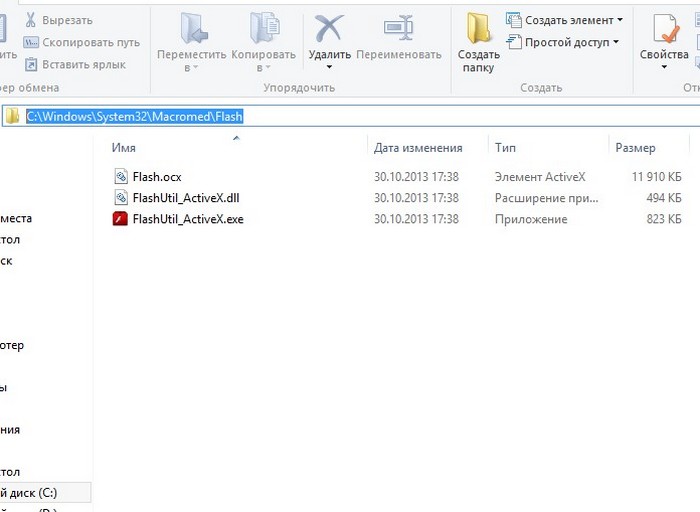
ลบไฟล์ออกจากโฟลเดอร์ด้วย แต่ถ้าไม่มี ให้ดูที่โฟลเดอร์อื่น
สามารถคัดลอกและวางที่อยู่ลงในแถบที่อยู่ได้
เมื่อไฟล์ถูกลบ กระบวนการลบ Adobe Flash Player จะเสร็จสมบูรณ์ ตอนนี้คุณสามารถไปดาวน์โหลดได้แล้ว เวอร์ชันล่าสุดแฟลชเพลเยอร์
